xp系统重装,小猪教您装机吧怎么一键重装xp系统
- 时间:2018年06月16日 17:57:53 来源:魔法猪系统重装大师官网 人气:14564
虽然现在win10的系统已经很普及了,而且好多商家都给电脑预装的win10/8的系统,但是相对于已经服役有十多年的历史的xp,得到了大家的普遍的认可,而且它的兼容性也是无与伦比的,如何重装xp系统?下面,小编就来跟大家介绍装机吧一键重装xp系统的方法。
对于刚接触电脑的小白来说,如何安装系统真的是很头疼的一件事,其实ghost系统的安装就非常简单而却方法又那么多,U盘安装,硬盘安装,光盘安装等等,今天,小编给大家介绍的是装机吧一键重装xp系统,具体的操作流程可观下文。
装机吧怎么一键重装xp系统
在官网下载装机吧一键重装系统软件
打开运行装机吧一键重装系统软件,打开前先关闭所有的杀毒软件,避免因拦截造成重装过程失败。
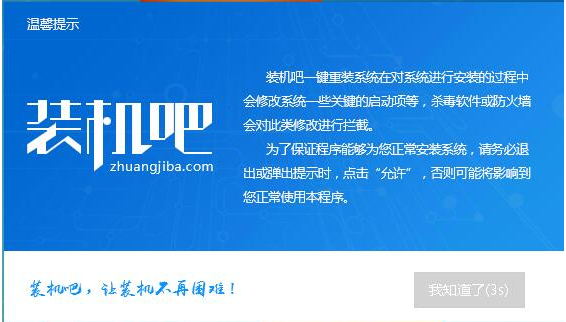
xp载图1
打开软件后默认打开一键装机界面,这里选择系统重装,里面是你还有很多的功能,小编这里不一一介绍。
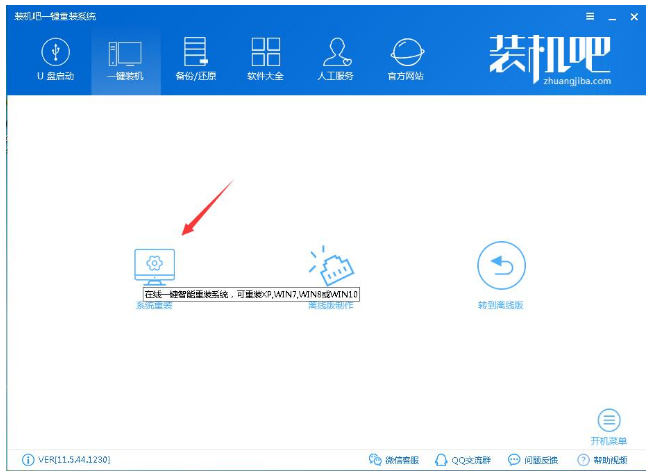
xp载图2
检测电脑的系统及硬件环境,这里可以看到自己电脑的一些信息,点击下一步。
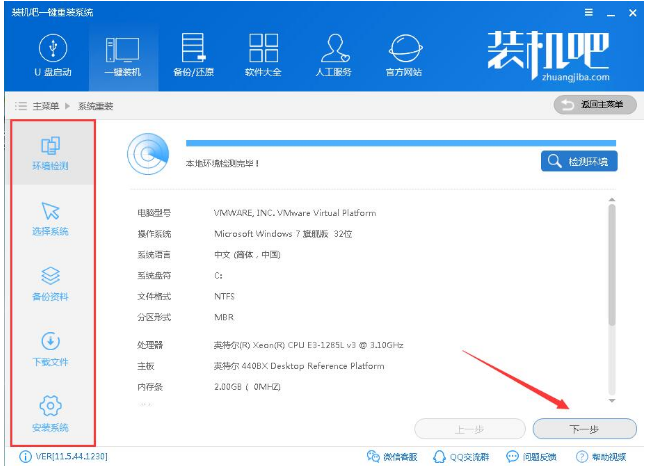
装机吧载图3
这里选择xp系统,点击下一步。
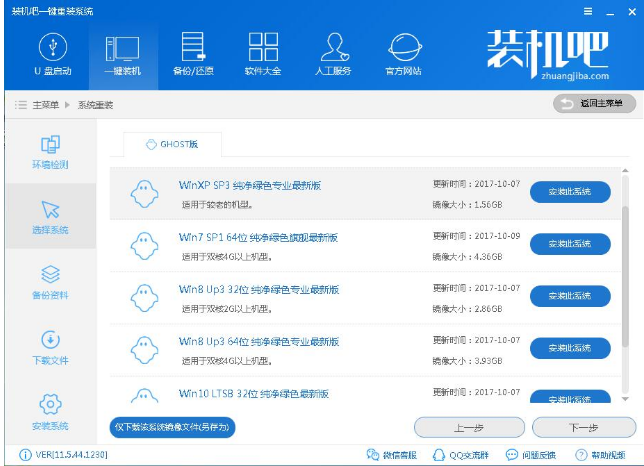
重装系统载图4
可以选择备份系统盘(C盘)的资料,如果没什么重要的资料建议不备份,以免浪费大量的时间,点击下一步后点击安装系统。
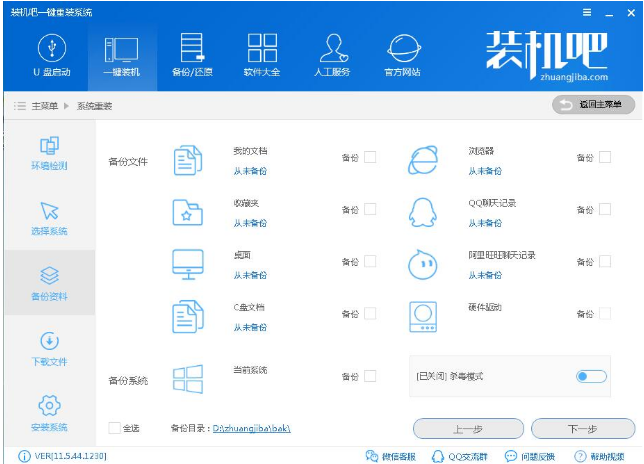
重装系统载图5
开始下载系统镜像文件,耐心等待下载完成即可。
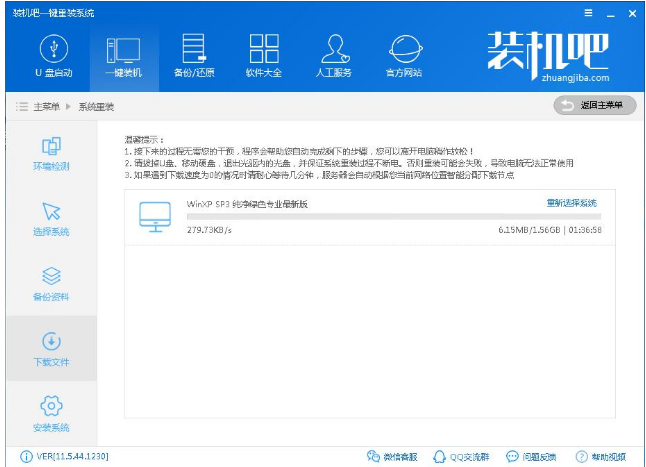
装机吧载图6
系统下载完成后,装机吧将会校验系统文件MD5值,完成后会自动重启进行系统重装。
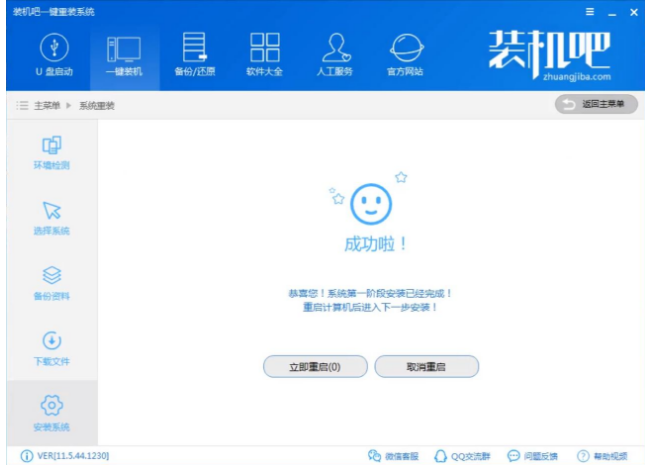
重装系统载图7
重启系统后选择装机吧一键重装 DOS-GHOST系统安装模式,也可以选择PE安装模式。
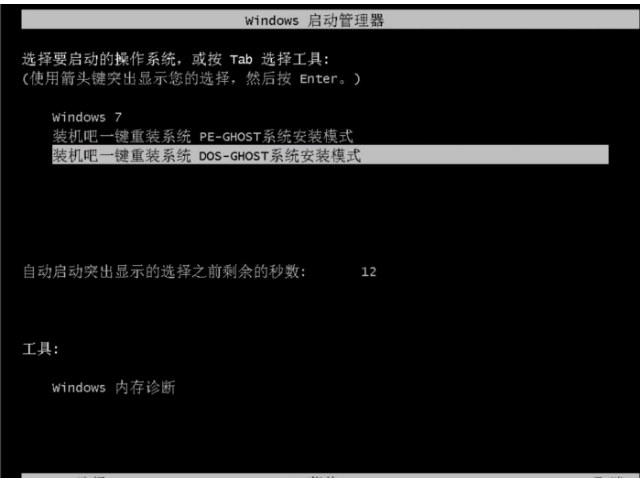
xp载图8
之后进入Ghost还原系统过程,这个过程完成后会自动重启电脑
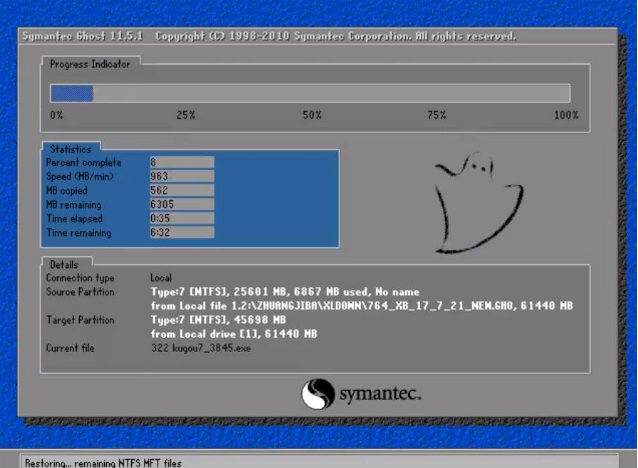
重装系统载图9
重启后进去系统的部署安装过程。

xp载图10
上面的步骤都完成后就重启电脑进入xp系统的桌面了,xp系统重装完成。

装机吧载图11
以上就是装机吧一键重装xp系统的操作方法了。
xp,xp,装机吧,重装系统








